
Comment installer votre Apple Watch ?
Préparation
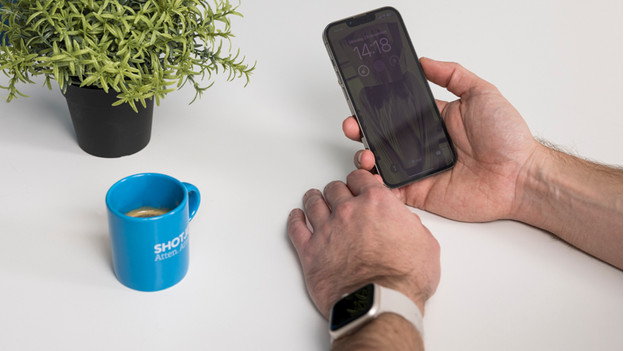
- Sur votre iPhone, allez dans Réglages puis dans Bluetooth. Activez Bluetooth.
- Assurez-vous que votre iPhone est connecté au wifi ou au réseau mobile.
Étape 1 : allumez votre Apple Watch et mettez-la à votre poignet

- Allumez votre Apple Watch en appuyant sur le bouton du côté jusqu'à ce que le logo Apple apparaisse.
- Il faut un peu de temps avant que le logo apparaisse.
- Votre Apple Watch ne s'allume pas ? Chargez-la d'abord avec le câble de charge.
Étape 2 : tenez votre Apple Watch près de votre iPhone
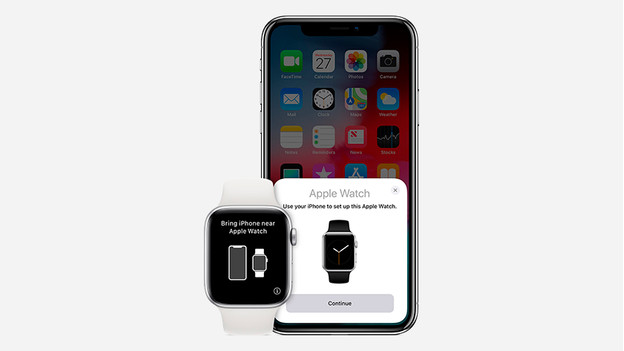
- Tenez votre Apple Watch près de votre iPhone et attendez que la notification Utilisez votre iPhone pour configurer cette Apple Watch apparaisse.
- À présent, cliquez sur Continuer
- Tenez votre Apple Watch près de votre iPhone pendant que vous effectuez les étapes suivantes.
Étape 3 : dirigez l'appareil photo vers l'Apple Watch
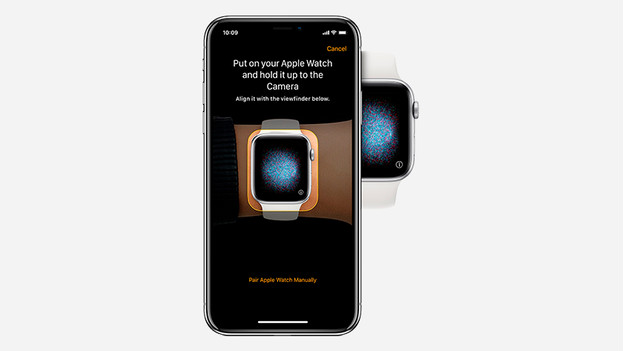
- Quand vous voyez l'animation comportant un nuage bleu sur l'Apple Watch, dirigez l'appareil photo de votre iPhone vers le cadran de votre Apple Watch.
- Si vous n'arrivez pas à utiliser l'appareil photo de votre iPhone pour une raison ou une autre, cliquez sur Connectez l'Apple Watch manuellement et suivez les étapes.
- Si la notification Connectez l'Apple Watch n'apparait à l'écran, ouvrez l'appli Apple Watch et touchez Démarrer le jumelage.
Étape 4 : installez l'Apple Watch pour la première fois ou transférez les données de votre ancienne Apple Watch

- Puisqu'il s'agit de votre première Apple Watch, installez-la comme une nouvelle Apple Watch. Pour cela, cliquez sur Configurez l'Apple Watch.
- Installez le système d'exploitation WatchOS si cela est demandé.
- Vous aviez déjà une Apple Watch ? Sélectionnez l'option Transférez les données.
Étape 5 : connectez-vous avec votre identifiant Apple

- Connectez-vous avec votre identifiant Apple si cela est demandé.
- Vous pouvez aussi le faire plus tard. Pour cela, allez sur l'appli Apple Watch sur votre iPhone et cliquez sur Général puis sur Identifiant Apple.
Étape 6 : sélectionnez les réglages

- À présent, votre Apple Watch vous montrera quels réglages elle partage avec votre iPhone.
- Si vous avez activé les applications Cherchez mon iPhone, Services de localisation et Appeler via wifi sur votre iPhone, elles seront aussi activées sur votre Apple Watch.
Étape 7 : définissez un mot de passe
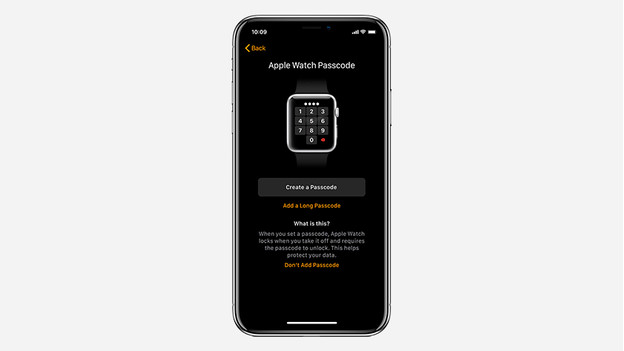
Dans l'écran suivant, vous pouvez créer un code d'accès. Avec un code d'accès, les données de votre Apple Watch sont mieux protégées. Dès que vous enlevez votre Apple Watch, elle se verrouille automatiquement.
- Cliquez sur Créer un code ou sur Ajouter un code long sur votre iPhone.
- Saisissez le code sur votre Apple Watch.
- Si vous ne voulez pas de code, cliquez sur Ne pas créer de code d'accès. Nous ne conseillons pas cette option.
Étape 8 : sélectionnez les fonctions et installez les applis
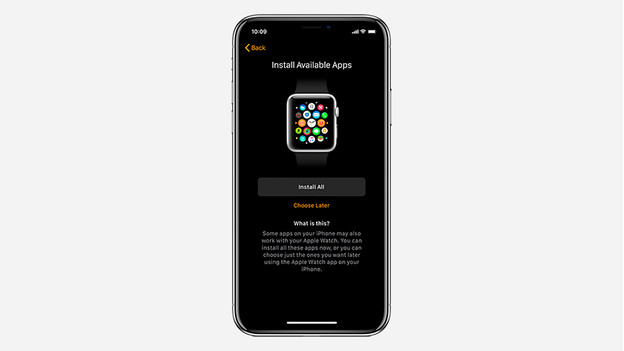
Ensuite, installez des fonctions telles que SOS et Activité en suivant les étapes. Choisissez aussi d'installer des applis sur l'Apple Watch. Ce sont les applis que vous avez déjà installées sur votre iPhone et qui fonctionnent aussi sur l'Apple Watch.
- Cliquez sur Installez tout.
- Si vous n'en voulez pas, cliquez sur Sélectionnez plus tard.
Étape 9 : un peu de patience

Maintenant, vous devez attendre que toutes vos données soient transférées. La durée dépend de la quantité de données à transférer. Durant le transfert, gardez l'Apple Watch et l'iPhone côte à côte. Dès que toutes vos données sont transférées, l'Apple Watch émet une vibration à votre poignet. Appuyez ensuite sur la petite roue dentée sur le côté de votre Apple Watch, appelée aussi « Digital Crown », et elle est prête à l'emploi !
Étape bonus : calibrez votre Apple Watch

Lorsque vous vous entrainez avec votre Apple Watch, vous voulez que la montre suive vos activités aussi précisément que possible. Il est donc judicieux de calibrer votre Apple Watch immédiatement. Ainsi, vous pourrez ajuster votre Apple Watch encore plus précisément. Découvrez les étapes à suivre dans l'article ci-dessous.


